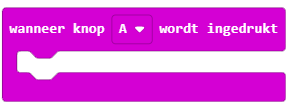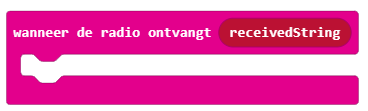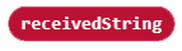OpgaveWe maken een vragenspel.
In een groep hebben 2 mensen een micro:bit vast. De ene persoon stelt een Ja/Nee vraag. De andere persoon kan antwoorden door op de knoppen te drukken. Het antwoord verschijnt op het scherm van de persoon die de vraag stelde. Zo weet iedereen de vraag, maar niet het antwoord. |
Benodigheden2x microbit (mogen er ook meer zijn)
|
We leren:
|
Uitleg
Wil je meer weten over drukknoppen bekijk dan zeker dit filmpje?
Stappenplan oefening starten
- Surf naar Makecode
- Helemaal onderaan de pagina kan je eventueel de taal wijzigen naar Nederlands (Dutch).
- Klik op "Nieuw Project" bij "Mijn projecten".
- Vervang bij titel "zonder titel" door "S05 ja of nee".
- Sla je bestand op.
1 - Maak een radiogroep aan
Om er voor te zorgen dat niet alle micro:bits de berichten krijgen en tonen, is het belangrijke dat we alle micro:bits die samen horen, in een groep steken. Als mijn micro:bit een bericht krijgt van een andere micro:bit, dan zal mijn micro:bit eerst even controleren of het bericht komt van een micro:bit in de groep. Als dat zo is, zal hij het bericht tonen, als dat niet zo is negeert hij het bericht.
3- Een bericht kunnen ontvangen
|
We moeten er nu voor zorgen dat we een bericht kunnen ontvangen. Elk tekstbericht die verstuurd wordt en voor jou micr:bit bedoeld is, plaatst je micro:bit in de variabel met naam: 'receivedString' (vertaald: ontvangen tekst) . Er zijn blokken die controleren als dit gebeurd. In de blokken kan je dan een reeks code laten uitvoeren.
De tekst die opgeslagen is in 'receivedString' kan je ophalen door in de blok <Wanneer de radio ontvangt (ReceivedString)> het blokje (ReceivedString) eruit te slepen. Probeer nu de code te maken met behulp van deze blokken. |
Downloaden naar Microbit
Als alles op de simulatie goed werkt, kunnen we nu het programma op onze Micro:Bit zetten.
- Sluit je micro:Bit aan.
- Klik op "downloaden".
- Er verschijnt een kader met uitleg hoe je moet downloaden. Je mag deze weg klikken door op het kruisje te klikken.
- In de map "downloads" kan je een bestand vinden met naam "S05 ja of nee.hex".
Verplaats dit naar de verwisselbare schijf "MICROBIT". - Geniet van je code op de Micro:bit!
Upgraden niveau
|
Tips
|
Proudly powered by Weebly